با پیشرفت و توسعه اینستاگرام و نیاز به کیفیت عالی در ساخت پست های اینستاگرام یکی از مهم ترین نیاز ها وجود یک اپلیکیشن قدرتمند برای ساخت پست اینستاگرام با موبایل بود. اپ های زیادی برای این نیاز ساخته شدند اما تنوع زیادی نداشتند ما در تیم تحقیقاتی سوشال مدیا ایران تعداد زیادی از این اپ ها را تست کردیم تا بهترین آن ها را به شما پیشنهاد دهیم.
از بین تمام اپلیکیشن های ساخت پست اینستاگرام اپلیکیشن کانوا (canva) یکی از جامع ترین اپ هاست که به شما کمک میکند پست و اسنوری اینستاگرام خود را بدون نیاز به کامپیوتر و تنها با موبایل خود ایجاد کنید، با استفاده از اپلیکیشن کانوا ساخت طرح های گرافیکی به صورت ویدئو، پست و استوری اینستاگرام، کارت های پستال، پوسترها و ویدیو پادکست … قابل طراحی می باشند.
به همین خاطر در این مطلب قصد داریم تا آموزش کامل اپ کانوا را به شما ارائه دهیم. برای دانلود این اپلیکیشن میتوانید به کافه بازار، مایکت، گوگل پلی و سایت های دیگر مراجعه کنید و برای سیستم عامل ios هم میتوانید از طریق اپ استور و یا سایت کانوا اقدام کنید.
پس از نصب اولین بار که وارد اپلیکیشن کانوا می شوید باید از طریق ایمیل یا اکانت گوگل خود ثبت نام کنید.
با عضویت در این اپلیکیشن می توانید کارهای انجام شده را هم از طریق خود اپلیکیشن کانوا و هم از طریق سایت کانوا ویرایش و ذخیره کنید.
هم چنین برای استفاده از نسخه ی کامل باید سالیانه مبلغ دويست دلار بپردازید البته نسخه رایگان اپلیکیشن کانوا جوابگوی نیاز شما خواهد بود.
با استفاده از اپلیکیشن کانوا شما میتوانید پست اینستاگرام، دعوتنامه، کارت ویزیت، لوگو و …طراحی کنید.
فقط کافیست برای کار با کانوا کمی خلاق باشید تا با الگوهای آماده ای که این اپلیکیشن در اختیارتان قرار میدهد طراحی های فوقالعاده ای را رقم بزنید، سفارش بگیرید و کسب درامد داشته باشید.
آموزش قابلیت های اپلیکیشن کانوا
پس از نصب و باز کردن برنامه با صفحهای مشابه تصویر زیر مواجه خواهید شد.قبل از هر چیزی باید بدانیم چه نیازی داریم و طرح گرافیکی ما در کجا قرار است منتشر شود .
به عنوان مثال اگر قصد داریم پست اینستاگرام طراحی کنیم باید به دسته بندی Instagram post وارد شویم و بعد وارد دسته بندی موضوعی خواهیم شد که شما می توانید بر اساس نیاز خود گزینه مورد نظرتان را انتخاب کنید.
یا برای ساختن استوری اینستاگرام وارد Instagram story می شوید و دسته بندی مربوط به کار خودتان را انتخاب می کنید.
قسمت لوگو و رزومه هم به همین ترتیب.
پس از انتخاب سایز مورد نظر و انتخاب موضوع دلخواه، تم های آماده قابل نمایش است
در این مرحله می توانید هر کدام از این قالب ها را انتخاب کنید توجه کنید که برای استفاده از نسخه رایگان فقط از فالب هایی که عبارت free در زیر آن درج شده می توانید استفاده کنید .
اگر برای انتخا رنگها، فونت ها و دیگر المان ها حساسیت دارید نگران نباشید تمام آن ها قابل تغییر است.
در مرحله بعد قالب مورد نظر را انتخاب میکنید و با صفحه روبرو مواجه می شوید
در این صفحه در صورت تایید قالب مورد نظر روی گزینه edit کلیک می کنیم
این صفحه جایی است که ساخت پست شما آغاز می شود و اولین صفحه ای است که شما باید شروع به ساخت پست اینستاگرام کنید. در این صفحه هر چیزی را که میخواهید تغییر دهید می توانید روی آن کلیک کنید این صفحه شامل قسمت های مختلفی است که در ادامه به آن می پردازیم.
- علامت مثبت:این گزینه برای اضافه کردن متن،عکس و استیکر و المان های اضافه است
- نوار بالا:شامل ابزارهایی برای مدیریت هرآن چیزی است که در صفحه می بینید به ترتیب از راست:
- ابزار برش تصویر
- انکپی کردن
- حذف کردن
- در گزینه آخر یا همان سه نقطه دو ابزار برای تغییر شفافیت و تغییر لایه هاست یعنی مشخص می کنید لایه ی کدام تصویر رو و دیگر زیر باشد.
- در قسمت سوم جزییات هر شی موجود در صفحه است که با کلیک کردن روی آن می توانید رنگ،اندازه و تمام جزئیات را تغییر دهید
حال می خواهیم با امکانات بخش های مختلف ویرایش عکس با اپلیکیشن کانوا آشنا شویم.برای اینکار ابتدا یه فایل جدید باز میکنیم
روی علامت مثبت کلیک می کنيم و از سایز های مختلف سایز مورد نظرمان را انتخاب می کنیم.با کلیک بر روی علامت مثبت سمت راست میتوانیم تعداد صفحه ی مورد نظرمان را برای ساخت پست های اسلایدی افزایش دهیم همینطور برای حذف صفحه ای از علامت سطل زباله استفاده می کنیم.برای حذف هرکدوم از صفحات هم کافیه روی اون صفحه باشید و رو علامت سطل زباله کلیک کنید.
علامت مثبت سمت چپ هم امکانات مختلفی را در اختیار ما قرار می دهد که در ادامه به آن ها می پردازیم
قسمت text میتوانیم متن دلخواهمان را اضافه کنیم. همچنین می توانید از متن های آماده ی اپلیکیشن کانوا استفاده کنید.
قسمت Image برای انتخاب عکس دو راه داریم اینکه از گالری خودمان یا عکس هایی که خود اپلیکیشن کانوا در اختیار ما گذاشته استفاده کنیم.
قسمت video
شما این امکان را دارید تا از گالری خودتان ویدیو انتخاب کرده و به عکس خود اضافه کنید.همینطور میتوانید از قسمت استیکر برای افزایش خلاقیت در ساختن پست بهره ببرید.
قسمت illustration
بخش های مختلفی مثل shape را شامل می شود که با این امکان میتوانیم کارهای خلاقانه ای انجام دهیم،پیش زمینه ی عکس را عوض کنیم و هم چنین میتوانیم از آیکون های رنگی استفاده کنیم.
قسمت frame
میتوانید عکس تان را در قاب مورد نظری که اپلیکیشن کانوا در اختیار گذاشته قرار دهید.
قسمت line
در این قسمت خط های آماده ای را برای استفاده ی عکس های خلاقانه مشاهده میکنیم.
قسمت icon
شکل های رنگی با سایز های مختلف برای اضافه کردن به عکس قرار داده شده.
قسمت logo
اگر بخواهید می توانید از لوگوهای آماده ای که اپلیکیشن کانوا در اختیار ما قرار داده برای عکس مورد نظرتان استفاده کنید.البته این امکان برای نسخه ی ویژه امکان پذیر است.و در آخر از قسمت بالا، عکس تان را ذخیره می کنید.
پست و استوری اینستاگرام با اپ کانوا استوری
طراحی کارت ویزیت با اپلیکیشن کانوا
در این قسمت یاد خواهیم گرفت که چطور می توانیم کارت ویزیت طراحی کنیم همینطور می توانیم کارت ویزیت های طراحی شده را چاپ و استفاده کنیم.
ابتدا وارد قسمت business card شده و با قالب های آماده ی خود اپلیکیشن کانوا رو به رو می شویم و قالب دلخواهمان را انتخاب می کنیم.
به این نکته هم دقت کنید که کارت ویزیت ها دورو هستند و هر دو طرفشان نیاز به ویرایش دارد.
کارت مورد نظر را انتخاب و ویرایش می کنیم.
برای ویرایش در اپلیکیشن کانوا کافیست دوبار روی متن کارت کلیک و متن را عوض کنید.از قسمت پایین می توانید فونت را عوض کنید.
هم چنين فونت فارسی داخل اپلیکیشن کانوا به اسم Iranian Sans وجود دارد که میتوانید از آن استفاده کنید.
همینطور از قسمت اعداد میتونید سایز فونت رو عوض کنید.
و قابلیت عوض کردن رنگ متن هم در این اپلیکیشن موجود است.
برای ذخیره کردن کارت ویزیت ویرایش شده از قسمت بالا سمت راست بر روی تیک کلیک می کنیم.
حال برمیگردیم قسمت business card دوباره همین کارت را انتخاب و روی دومش را ویرایش می کنیم.
توجه کنید که برای نوشتن متن به زبان فارسی باید متن از قسمت راست به چپ قرار داده شود.
در اپلیکیشن کانوا این امکان برای شما وجود دارد تا بر روی کارت ویزیت تان لوگوی مخصوص به خود را اضافه کنید.برای اینکار ابتدا به قسمت Image رفته و از گالری عکس مورد نظرتان را انتخاب و در جای مناسب کارت قرار می دهید در پایان کارت ویزیت شما ذخیره و آماده ی چاپ است.
طراحی قالب اینستا با کانوا
ساخت رزومه با استفاده از اپلیکیشن کانوا
برای ساختن رزومه از اپلیکیشن کانوا ابتدا از قسمت see all قالب آماده ی رزومه ی مورد نظرمان را انتخاب و ویرایش می کنیم.
اول از همه عکسی که روی رزومه وجود دارد را پاک می کنیم برای اینکار روی عکس کلیک کرده و وارد گالری می شویم و عکس مورد نظرمان را انتخاب و جایگزین می کنیم.
فونت مورد نظر را انتخاب و اسم و مشخصاتمان را وارد کرده و در آخر رزومه ی ویرایش شده را ذخیره می کنیم.
طراحی پست و استوری اینستاگرام با اپلیکیشن کانوا
برای این کار از قسمت Instagram story وارد see all شده تا یکی از قالب های آماده را انتخاب و ویرایش کنیم.
هم چنین میتوانید با اپلیکیشن کانوا استوری های چند صفحه ای درست کنید.
برای ویرایش قالب مورد نظر میتوانیم متن دلخواهمون را با فونت مورد نظر عوض کنیم.
همچنین برای تغیییر عکس قالب،از قسمت Image میتوانیم از عکس های خود اپلیکیشن کانوا هم استفاده کنیم.بعد از اینکه ویرایش کامل شد ذخیره اش می کنیم.
طراحی اینفوگرافیک با استفاده از اپلیکیشن کانوا
برای اینکار اول به قسمت see all رفته و قالب مورد نظر را انتخاب می کنیم.برای ویرایش،متن مورد نظرمان را با فونت دلخواه وارد می کنیم.همینطور از قسمت color رنگ دلخواهمان را برای پس زمینه و متن تغییر می دهیم.در صورت تمایل از قسمت illustration آیکون مورد نظر را اضافه کرده و در آخر ذخیره می کنیم.
طراحی چک لیست با استفاده از اپلیکیشن کانوا
مانند قسمت های قبل از see all قسمت checklist را انتخاب و قالب مورد نظرمان را برای ویرایش انتخاب می کنیم.
وارد قسمت ادیت می شویم و متن مورد نظر را وارد می کنیم.
در تغییر متن به این نکته توجه کنید که در زبان فارسی حروف از راست به چپ نوشته می شوند.پس متن را در قسمت راست قرار میدهیم.
با استفاده از این قسمت میتوانید کارهایی را که قرار است در طول روز انجام دهید لیست کنید.
به همین راحتی میتوانید با اپلیکیشن کانوا کلی کار انجام دهید.
امیدوارم آموزش ها برایتان مفید بوده باشد و بتوانید از آن ها استفاده و یا حتی کسب درامد کنید.
- آموزش ساخت استوری برای اینستاگرام با برنامه unfold – story maker
- آموزش ساخت تیزر در موبایل با برنامه کوییک (quik)
- آموزش اتصال گوشی به کامپیوتر با نرم افزار AirDriod
- آموزش ساخت استوری اینستاگرام با برنامه موجو (mojo)
- آموزش ویرایش عکس در پیکس آرت
- آموزش کار با برنامه کاین مستر
- آموزش کامل کار با اپلیکیشن کانوا+canva
- آموزش جامع برنامه اینشات (inshot)
- آموزش صفر تا صد ساخت ویدیو پادکست اینستاگرام در 10 دقیقه
- دانلود برنامه IGTV | راهنمای جامع استفاده از این برنامه
- آموزش برنامه myHeritage | متحرک کردن تصاویر
- آموزش برنامه intro maker | ساخت لوگو موشن با گوشی
- صفر تا صد آموزش ادیت عکس با برنامه اسنپ سید ( sanpseed )
- معرفی برنامه برای تولید محتوا با گوشی | 12 برنامه ای که باید آنها را بشناسید
- آموزش برنامه photoGrid | ساخت گرید های زیبا در گوشی
- روش حذف بک گراند عکس در گوشی | 2 سایت برای ادیت عکس به شکل آنلاین!
- ترفند های اینشات | قابلیت های جذاب برنامه اینشات که احتمالا آنها را نمیشناسید
- آموزش برنامه capcut | آموزش جامع و رایگان
- چگونه تصویر خود را کارتونی کنیم؟ | تبدیل عکس به کارتون با برنامه toonme
- آموزش پاک کردن بک گراند تصاویر با برنامه background eraser


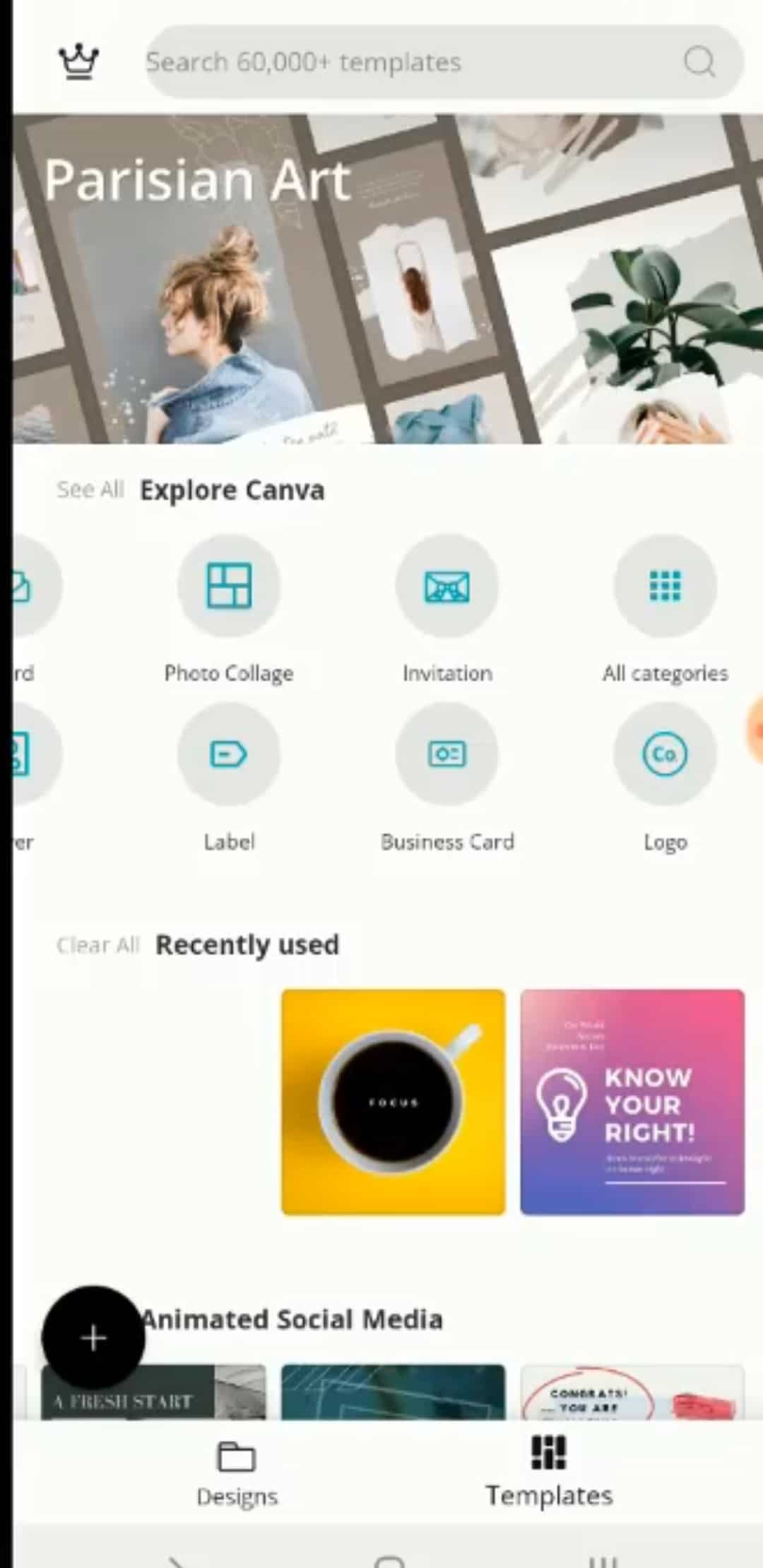
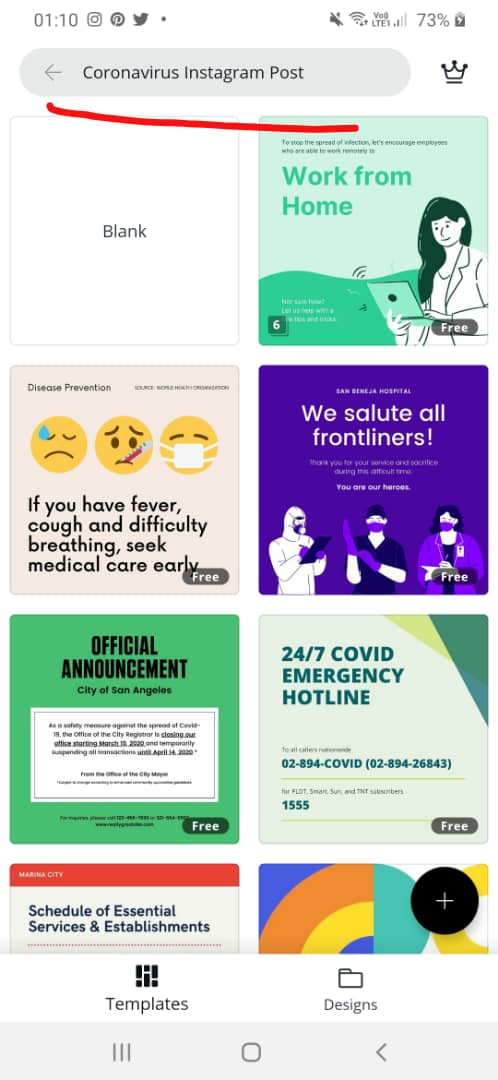
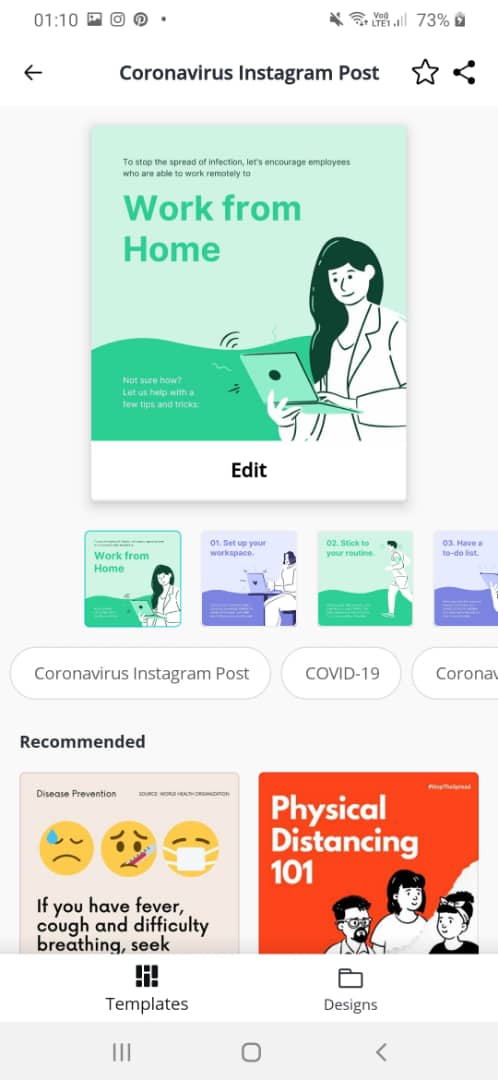
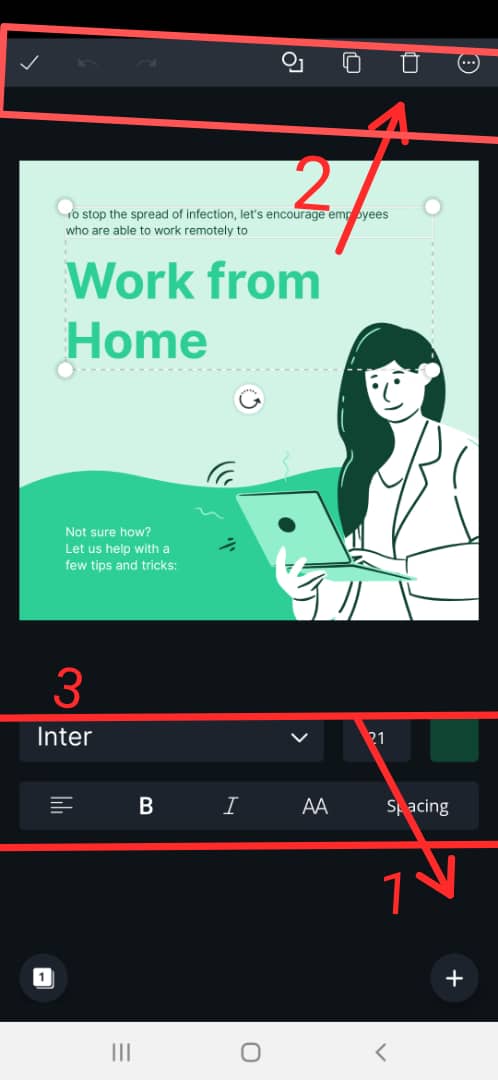
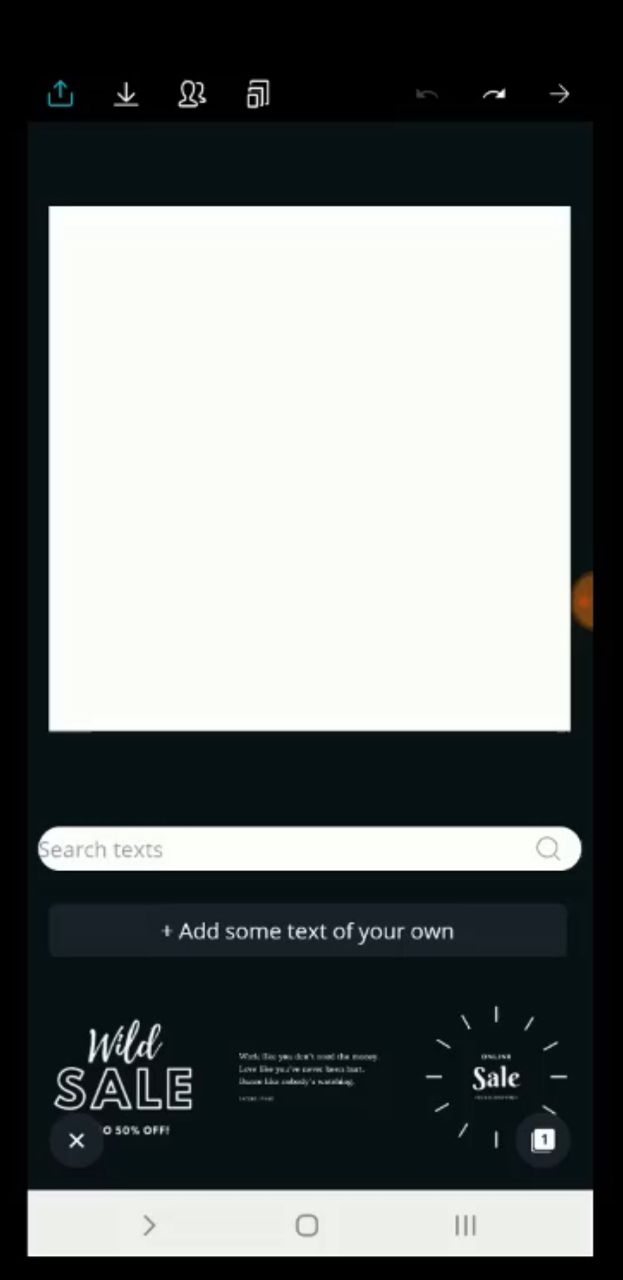
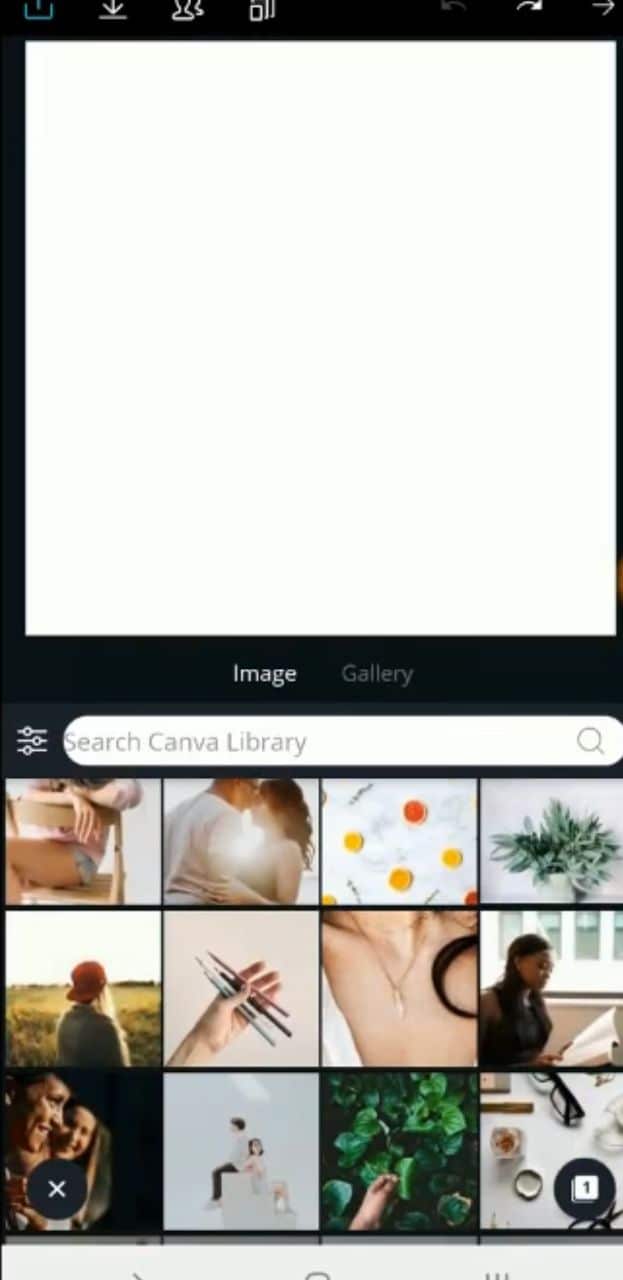
 همراه این PDF دو هدیه دیگر به ارزش 230 هزار تومان دریافت می کنید
همراه این PDF دو هدیه دیگر به ارزش 230 هزار تومان دریافت می کنید 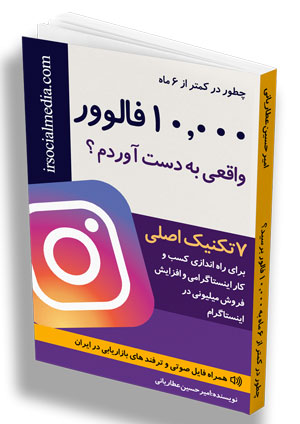




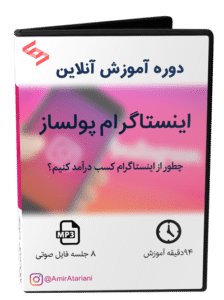
3 در مورد “آموزش کامل کار با اپلیکیشن کانوا+canva”
سلام وقتتون بخیر
وقتی داخل طراحیم از ایموجی استفاده میکنم موقع خروجی گرفتن گرافیک ایموجی تغییر میکنه و کامل عوض میشه دلیلش چیه؟
سلام بسیار مفید بود ممنونم
ممنون از شما و نظرتون